如何u盘启动装系统教程 怎么u盘启动装系统
时间:2023-02-01阅读量:
很多人都知道u盘重装系统的大致操作,首先制作u盘启动盘,接着设置u盘启动,最后重装系统。然而,实际操作时就懵了,第二步如何u盘启动呢?设置u盘启动之前,我们需要了解电脑的u盘启动热键,以及u盘选项是哪个。接下来小编会跟大家介绍如何查询启动热键以及选择u盘选项的方法
怎么u盘启动装系统
一、制作大白菜u盘启动盘
1、下载大白菜u盘启动盘制作工具,打开运行。
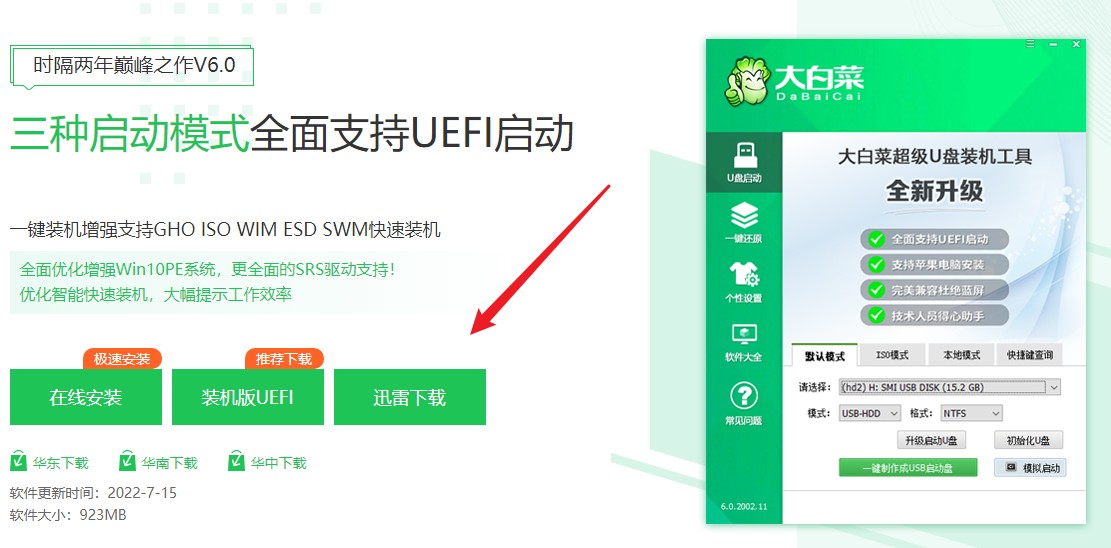
2、插入需要制作启动盘的u盘,等待制作工具自动识别u盘成功,点击“一键制作成usb启动盘”。
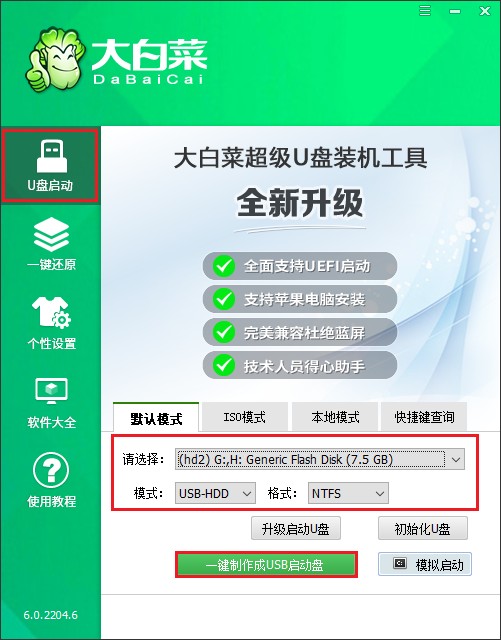
3、u盘全部数据将会被删除,且不可以恢复!确认继续制作请点击“确定”。
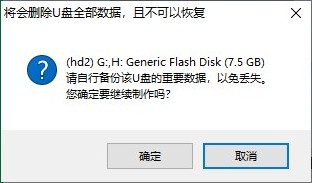
4、制作过程请耐心等待,一般几分钟就制作好了。
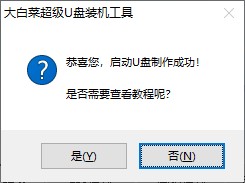
5、制作启动u盘完成后,接下来是准备系统镜像,可以到msdn网站下载,然后存放到u盘根目录下。
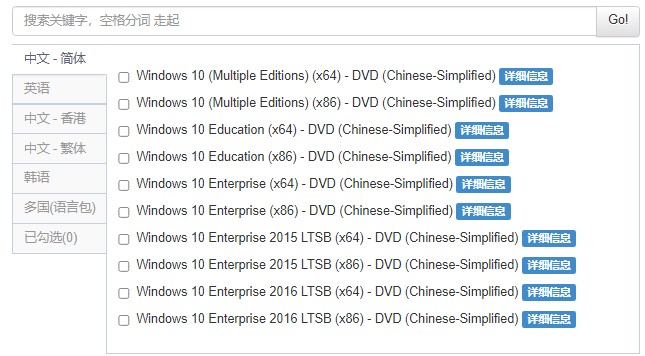
二、u盘启动进入PE
1、查询电脑对应的U盘启动快捷键,然后重启电脑,开机时连续不断地按这个快捷键。
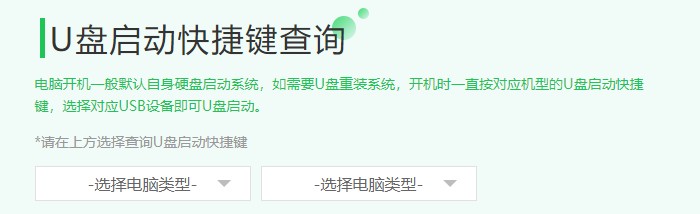
2、选择带有usb字样的选项,或者你的u盘名称选项回车。

3、通过启动u盘进入大白菜PE主菜单中,选择win10x64 PE回车。
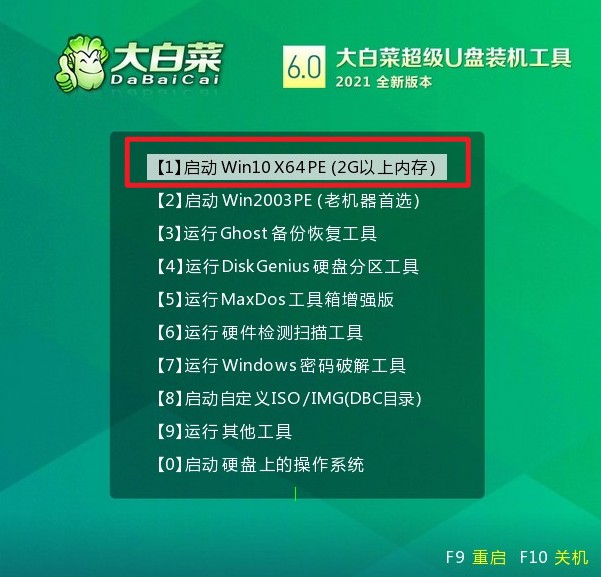
三、一键u盘重装系统
1、打开PE装机工具,选择事先在u盘准备好的系统镜像文件,之后选择系统安装分区,一般安装在c盘。
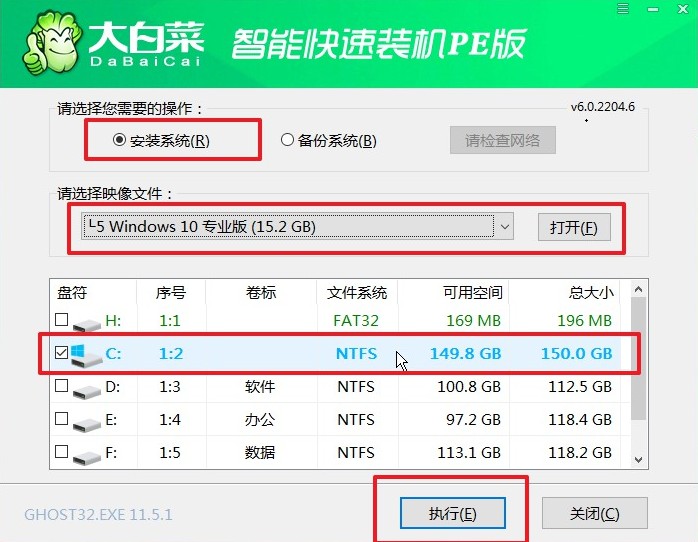
2、默认窗口的勾选,点击“是”,开始还原。
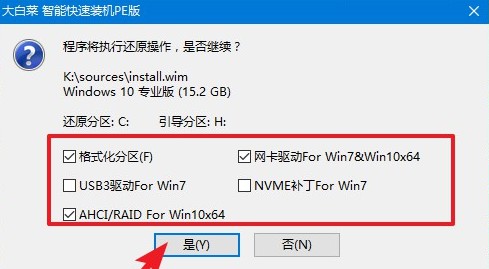
3、勾选“完成后重启”,这样安装完成后电脑会自动重启,然后在重启时拔出U盘。
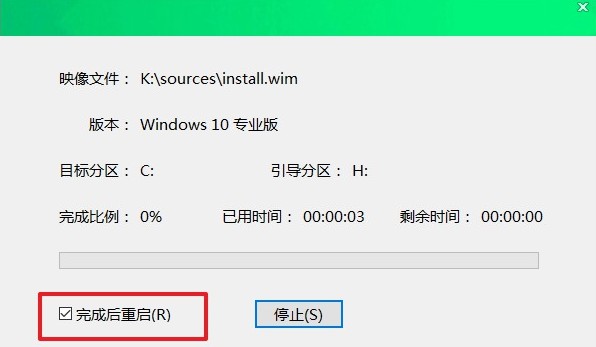
4、最后自动重启进入Windows系统桌面,那么u盘装系统就成功了!
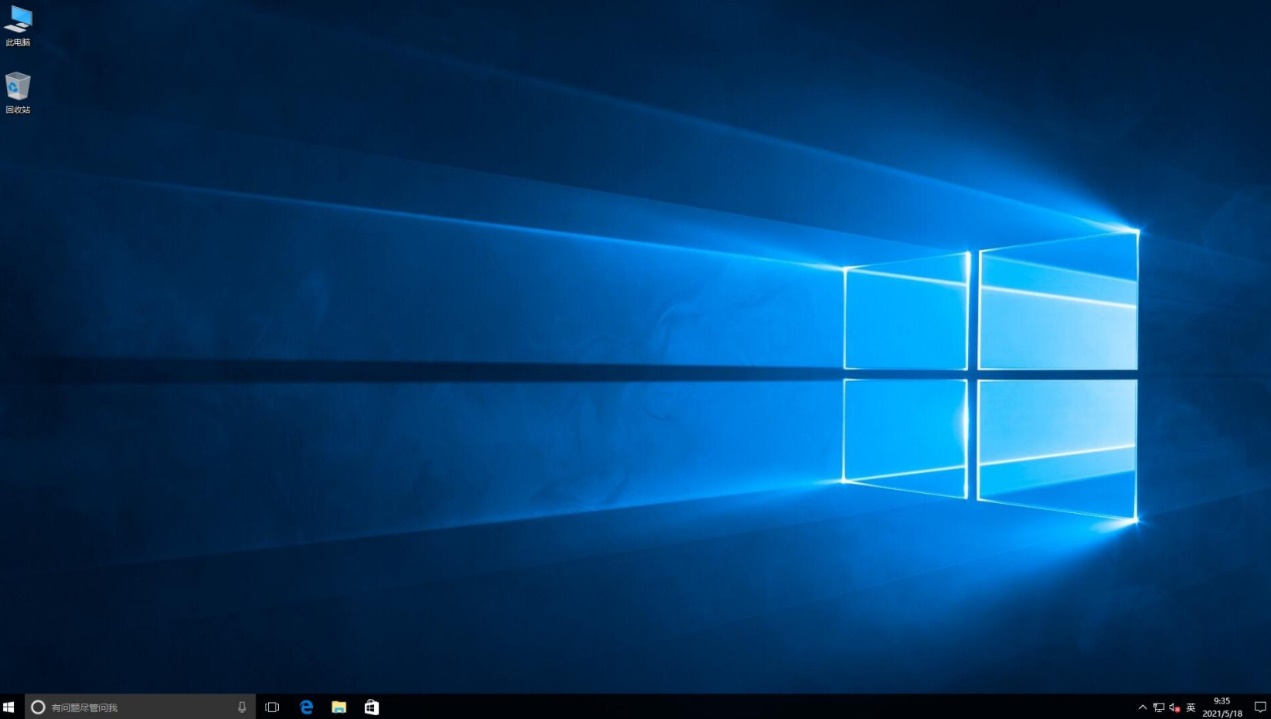
u盘启动装系统一点也不难,通过上面的步骤,制作好u盘启动盘后,重启电脑开机按启动热键进入设置启动项菜单,此时选择带有usb字样或者u盘名称的选项回车,那么接下来电脑从u盘启动进入pe。最后,使用装机工具重装系统即可。现在,大家学会怎么u盘启动装系统了吧?